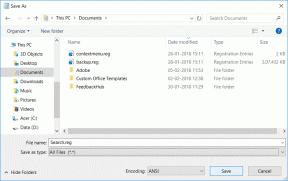IMessage Effects eivät toimi iOS 10:ssä? Tässä on kaksi helppoa korjausta
Sekalaista / / November 29, 2021
Yksi suurimmista, näkyvimmistä parannuksia iOS 10:een on iMessagen kanssa. Siinä on koko joukko omistettuja sovelluksia, piirustus- ja luonnostyökaluja sekä uusia tehosteita. Mutta olet ehkä huomannut, että kun olet suorittanut iOS 10:n asennuksen, sinulla on vaikeuksia saada nämä tehosteet toimimaan.

Toinen kahdesta mahdollisesta ongelmasta aiheuttaa todennäköisesti ongelman. Löysin tämän itse eilen illalla auttaessani kahta ystävääni asentamaan iOS 10:n. Kumpikaan heistä ei saanut kunnolla uusia iMessage-tehosteita, kun niiden olisi pitänyt olla käytössä. Jotkut käyttäjät kuitenkin ilmoittavat, etteivät he myöskään pysty lähettämään tehosteita.
Jos olet tässä tilanteessa, älä pelkää. Minulla on kaksi ratkaisua, joiden pitäisi korjata ongelma. Lähistöllä pitäisi olla joku, joka voi testata iMessage-tehosteiden lähettämistä sinulle, kun olet käynyt jokaisen ratkaisun läpi.
Poista käytöstä ja ota sitten käyttöön iMessage
Et menetä viestejäsi tämän prosessin aikana.
Erityisesti, jos sinulla on ongelmia uusien tehosteiden vastaanottamisessa, voit kokeilla tätä ratkaisua. Ennen kuin yritin tämän, kun lähetin viestejä valituille ystäville tehosteilla, he saivat vain teksti-ilmoituksen, jossa tehosteen nimi suluissa.


Tämän korjaaminen on yllättävän yksinkertaista. Mene vain iPhoneen tai iPadiin asetukset sovellus. Vieritä kokonaan alas ja napauta Viestit. Sammuta sitten aivan ensimmäinen iMessage vaihtaa. Odota noin 10 sekuntia vain varmistaaksesi, että palvelu on kokonaan poistettu käytöstä. Et menetä viestejäsi tämän prosessin aikana.
Kytke nyt iMessage takaisin päälle ja odota, että se aktivoituu uudelleen. Tämän pitäisi kestää vain muutaman sekunnin. Mene takaisin kohtaan Viestit sovellus ja pyydä jotakuta lähettämään sinulle viestin, jossa on vaikutusta. Jos se toimii, olet selvillä. Jos ei, voit siirtyä toiseen ratkaisuun.
Laita "Vähennä liikettä" pois päältä
Yrittäksesi saada iPhonesi tuntumaan nopeammalta olet saattanut jossain vaiheessa käynnistää sen vähennä liikettä esteettömyysasetus. Joko se tai ehkä animaatiot ja siirtymät eivät sovi sinulle. Jos näin on, sinun kannattaa harkita, mistä pidät enemmän: pehmeämpiä siirtymiä ja liikkeitä iOS 10:ssä tai iMessagen tehosteita.


Jos haluat mieluummin tehosteita, sinun on poistettava tämä Reduce Motion -asetus käytöstä. Voit tehdä sen palaamalla sisään asetukset ja napauta Kenraali tällä kertaa. Napauta Esteettömyys ja nyt napauta vähennä liikettä. Huomaa, että Applen alla lukee, että tämä asetus "vähentää käyttöliittymän liikettä, mukaan lukien kuvakkeiden parallaksivaikutus". Kytke tämä asetus pois päältä.
Nyt iMessage on käynyt läpi lyhyen nollauksen uusien ominaisuuksien ja Reduce Motion -toiminnon mahdollistamiseksi asetus poistettu käytöstä, sinun pitäisi pystyä lähettämään ja vastaanottamaan hulluja uusia tehosteita iOS 10:n päivitetyissä viesteissä sovellus. Pidä hauskaa.


LUE MYÖS: 9 GIF-kuvaa, jotka esittelevät jokaisen uuden iMessage-kuplaefektin iOS 10:ssä